mindmaster思维导图手机版是一个十分方便的手机端思维导图制作软件,累计下载量超过两千万。使用AI智能引擎,输入一句话即可生成思维导图,一键转换样式,如海报,PPT等。拥有跨平台的数据存储库,上传文件,在哪都能用。内置六十多万个思维导图模板,一键套用美化制作。有需要的小伙伴快来下载使用吧。
怎么添加分支
在制作思维导图的时候,需要通过添加分支来创建思维导图的相关节点,所以小编现在就和大家分享怎么添加分支。
1.首先我们需要点击自己想要创建分支的主题,接着点击右下角的两个小图标
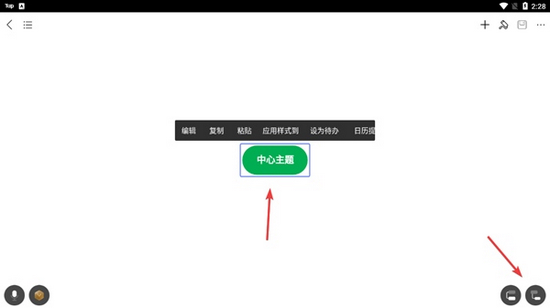
2.其中右侧的图标是创建下一级别的值主题
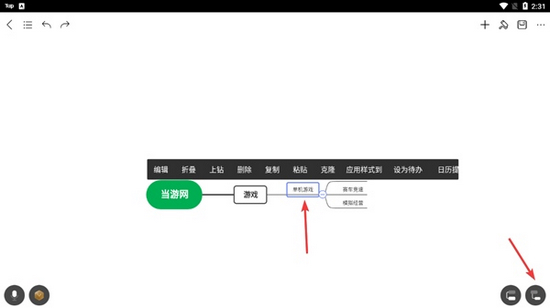
3.左侧的图标是创建同级别的分支主题
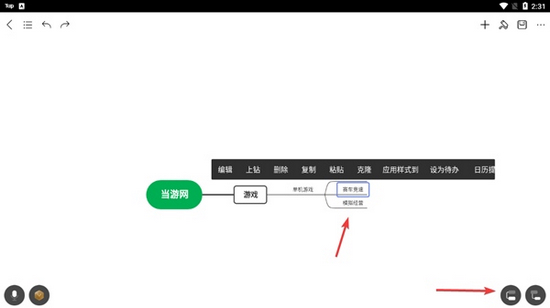
4.所以只要熟练掌握并使用这两个按钮,就可以轻松添加对应级别的分支,从而做出完整的思维导图
怎么画箭头
不少用户需要在自己的思维导图上画箭头,以此来说明某个主题和另一个主题之间的联系,但这是一个高级技巧,所以不少萌新还不会,那么就来看看小编带来的方法吧!
1.首先我们需要选择一个想要画箭头的主题,并且点击右上角的【+】打开工具栏
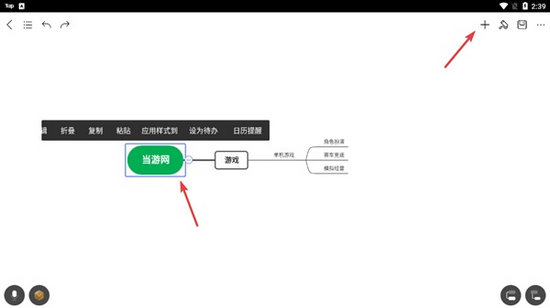
2.在常用工具栏中找到箭头图标, 点击箭头图标
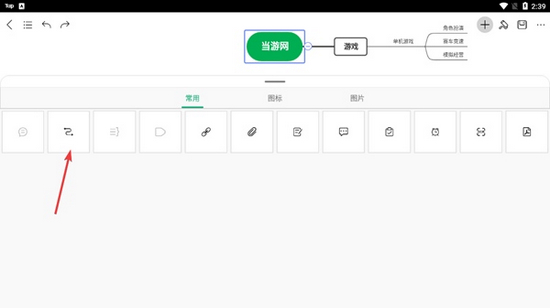
3.然后选择一个想要链接的主题,形成一个箭头
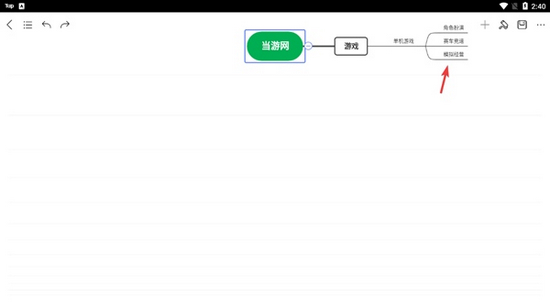
4.如下图所示我们成功的画出一个箭头,同时可以对箭头输入文字进行说明
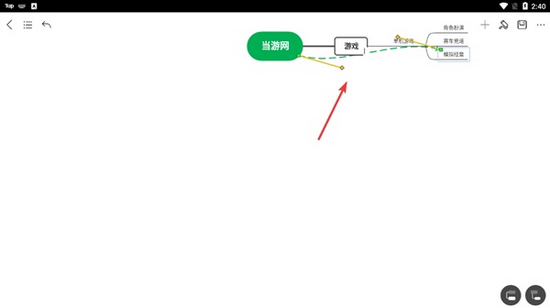
5.当然也可以通过对箭头收尾的黄色圆点,来调整箭头的位置
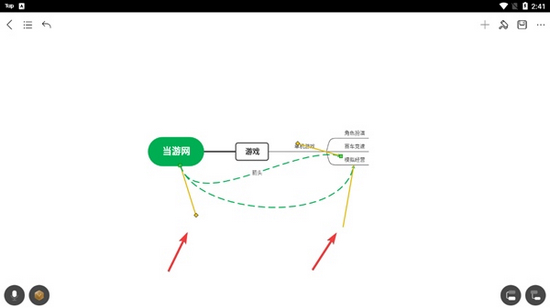
6.最后我们就可以获得下图所示的箭头效果
如何保存思维导图
制作好思维导图之后,自然是需要对思维导图进行保存,不仅可以方便分享,也可以方便自己后期进行保存,所以小编现在就来告诉用户们如何保存思维导图。
1.首先我们可以通过右上角的保存图标,对思维导图直接进行保存
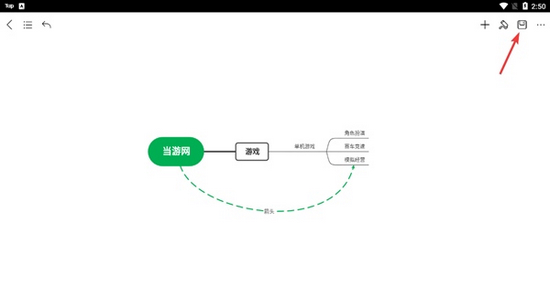
2.保存成功之后,系统会有对应的信息提示
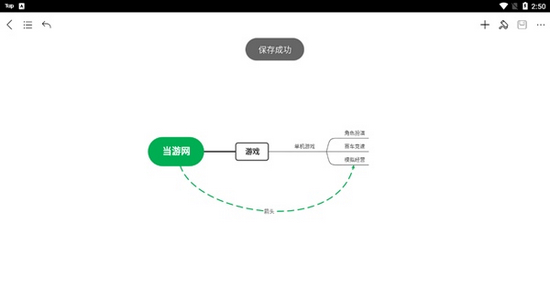
3.此外我们可以通过点击右上角【...】图标看到下图所示内容
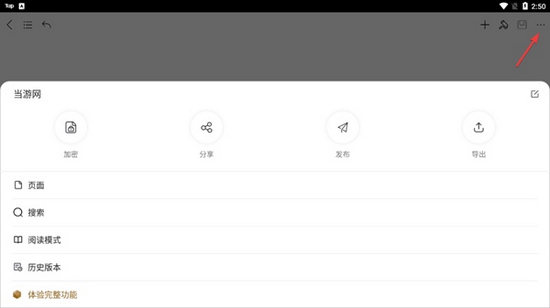
4.在里面有一个导出功能,点击之后就可以将思维导图导出
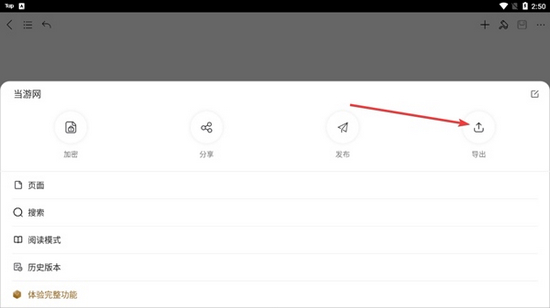
5.选择导出之后,系统会提示免费导出会有水印,只有会员才能无水印,这个就看用户自己的选择
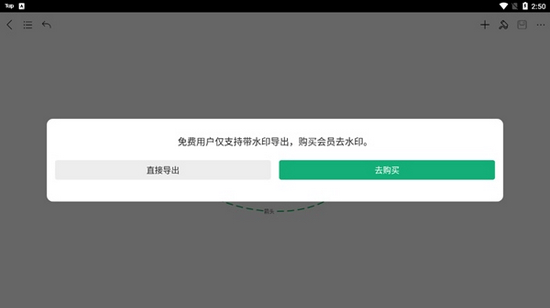
6.最后我们只需要选择导出的格式
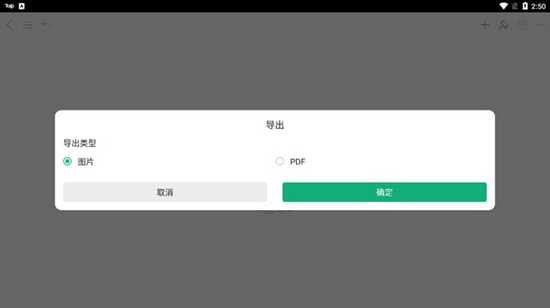
7.同样导出成功之后,也会有提示,也可以进行保存,只不过不能进行二次修改
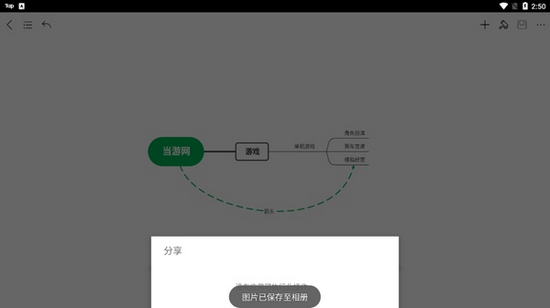
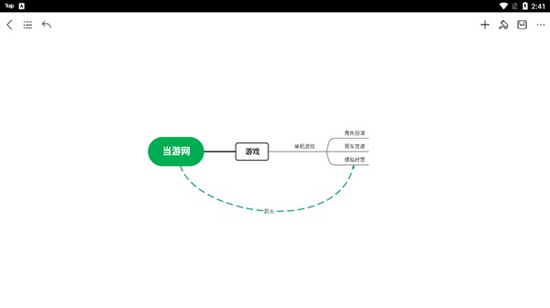
软件特色
? 拥有桌面版、网页版和移动版
? 随时随地收集灵感,有序展示重要信息
? 30种主题样式,3种彩虹模式,手绘模式
? 支持19种布局模式包括鱼骨图、时间线
? 支持笔记模式,移动端阅读更方便
? 云端存储,多端同步
? 导图社区,分享和交流您的想法
? 支持输出多种常规格式,如PDF、图片、网页等
? 一键分享到多种社交媒体
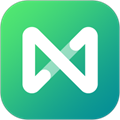


 飞卢小说免费小说
飞卢小说免费小说 快手极速版2023最新版本
快手极速版2023最新版本 抖音直播伴侣APP
抖音直播伴侣APP 白马地图
白马地图 百度地图APP
百度地图APP 大神P图破解版
大神P图破解版 花间直播APP
花间直播APP 八门神器最新版
八门神器最新版 积目交友软件
积目交友软件 美颜相机去广告VIP破解版
美颜相机去广告VIP破解版 谷歌相机APP
谷歌相机APP 工程测量大师APP
工程测量大师APP Xposed框架中文版
Xposed框架中文版 分身有术Pro
分身有术Pro WPS Pro专业版
WPS Pro专业版